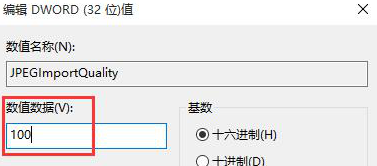当前位置>
系统教程>
Win10如何禁用图片自动压缩?Win10禁用图片自动压缩的方法
Win10如何禁用图片自动压缩?Win10禁用图片自动压缩的方法
发布时间:2022-07-25
作者:admin
来源:系统之家官网
相信有很多小伙伴都不清楚Win10系统自动帮助我们压缩各种文件,虽说这样能够节省不少使用空间,但也会导致图片的质量有所缺失,那么我们要如何关闭这个自动压缩功能呢?下面就和小编一起来看看Win10禁用图片自动压缩的方法吧。
Win10禁用图片自动压缩的方法
1、打开运行窗口,输入regedit,点击确定按钮。
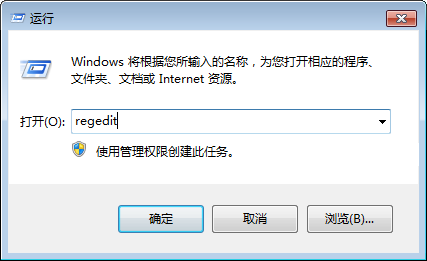
2、依次打开HKEY_CURRENT_USERControl PanelDesktop,空白处右击新建DWORD(32位)值,命名为JPEGImportQuality。
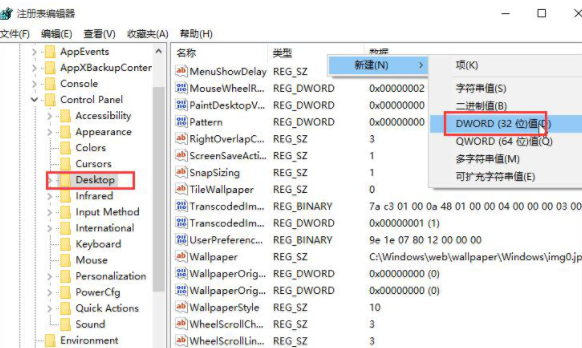
3、双击刚才命名的文件,将数值数据改为100,点击确定即可。